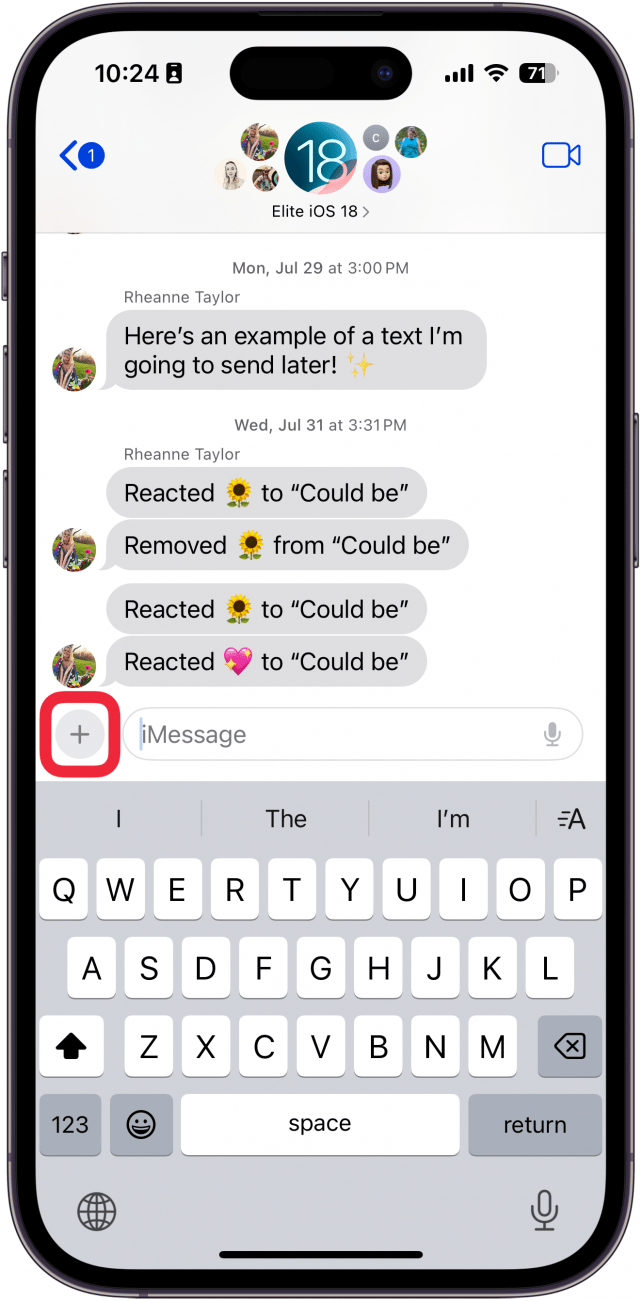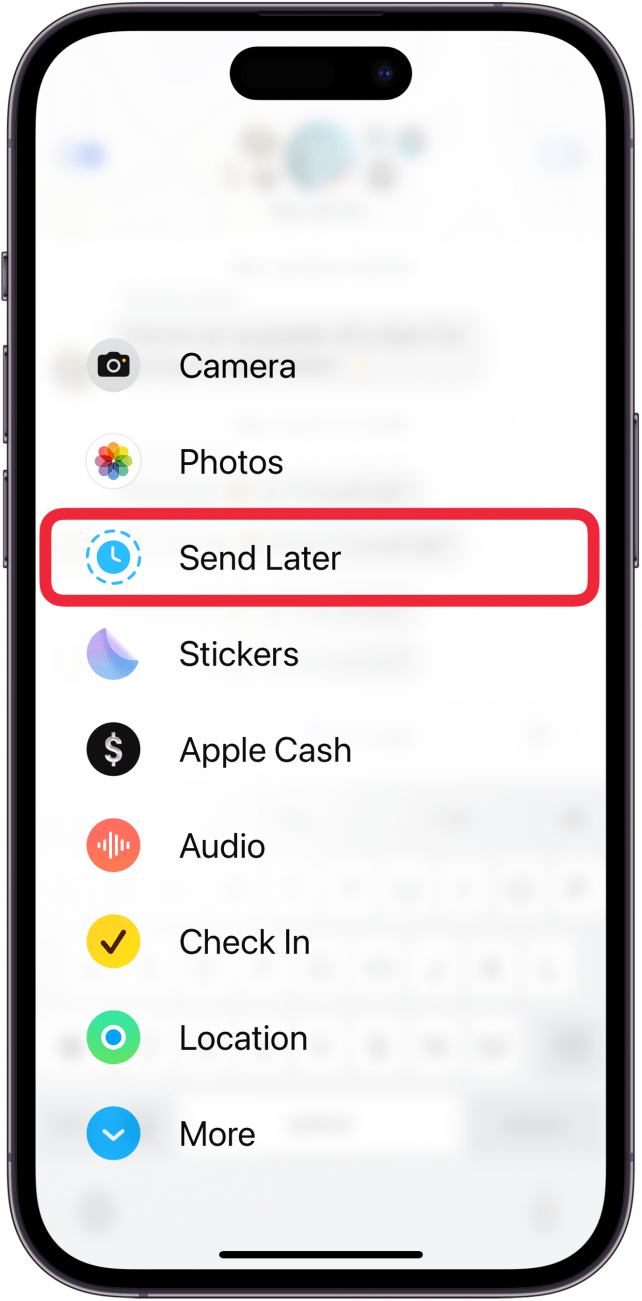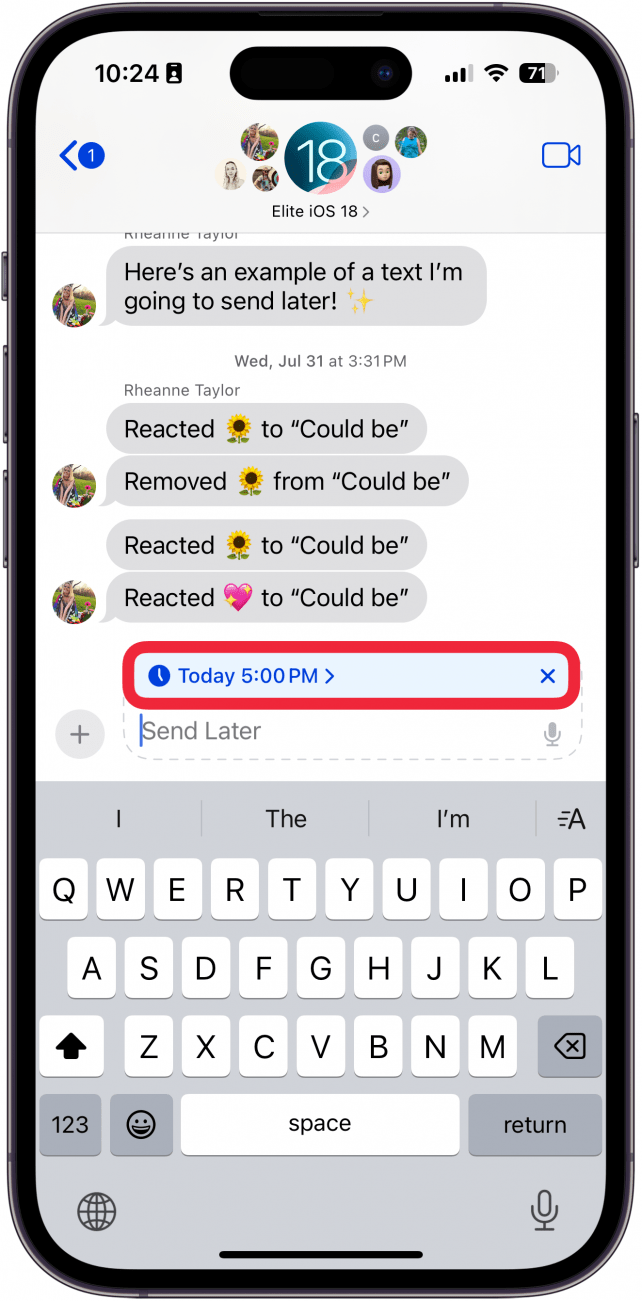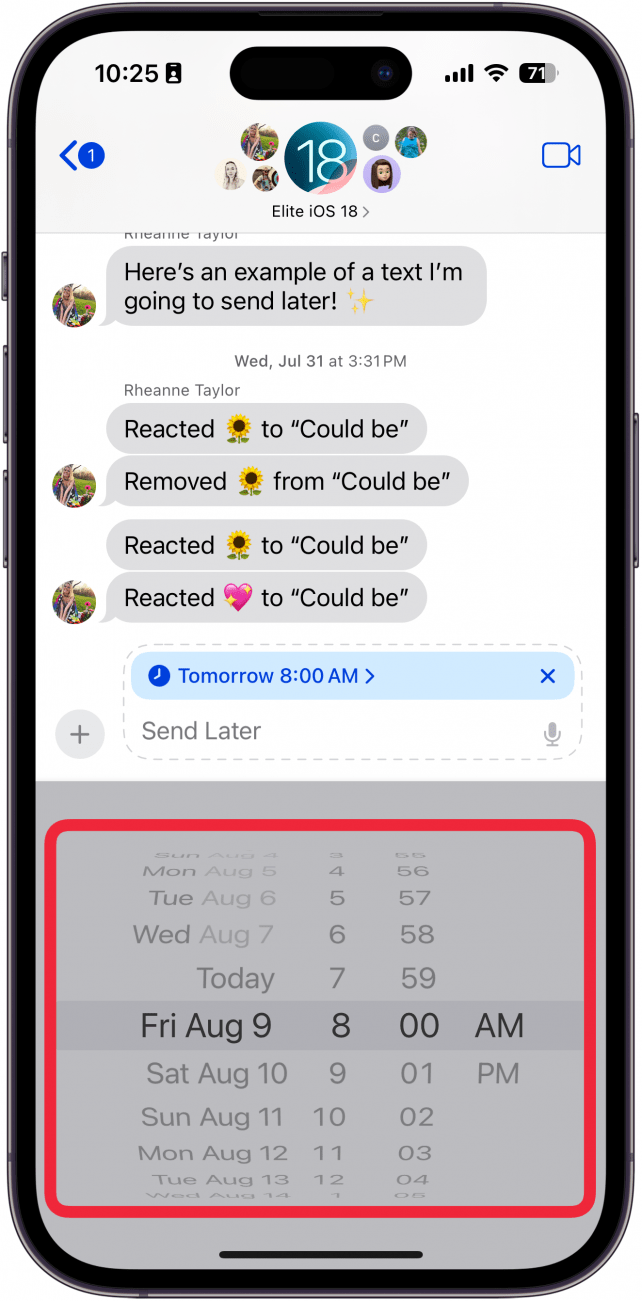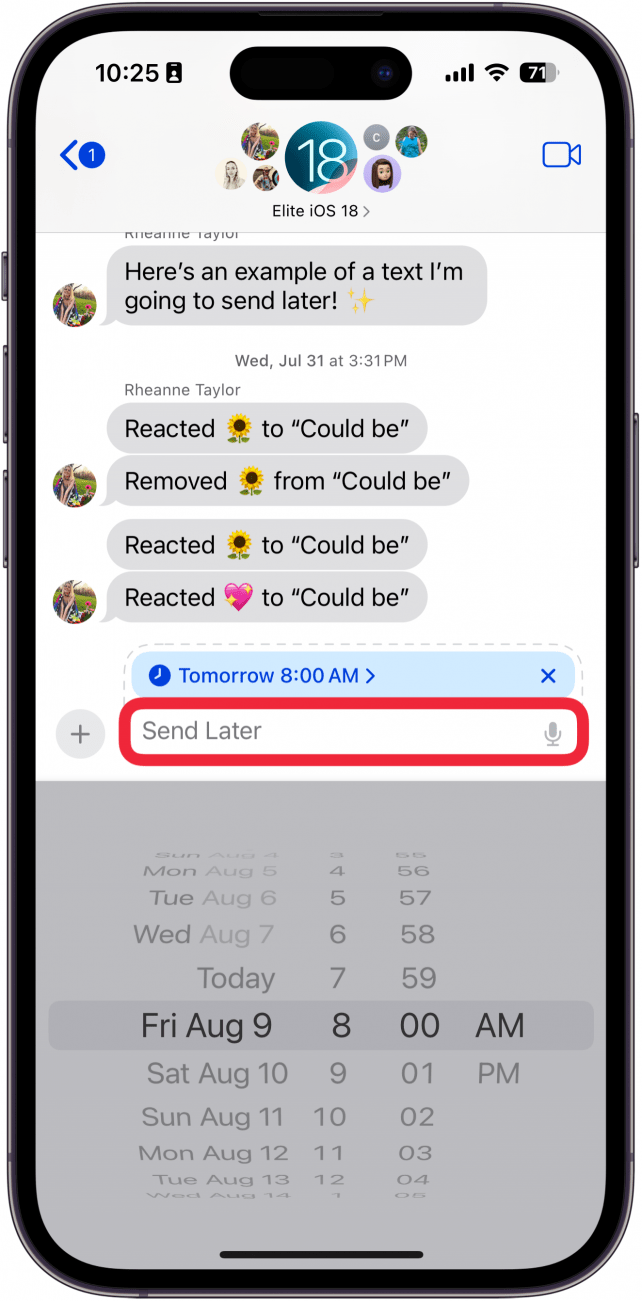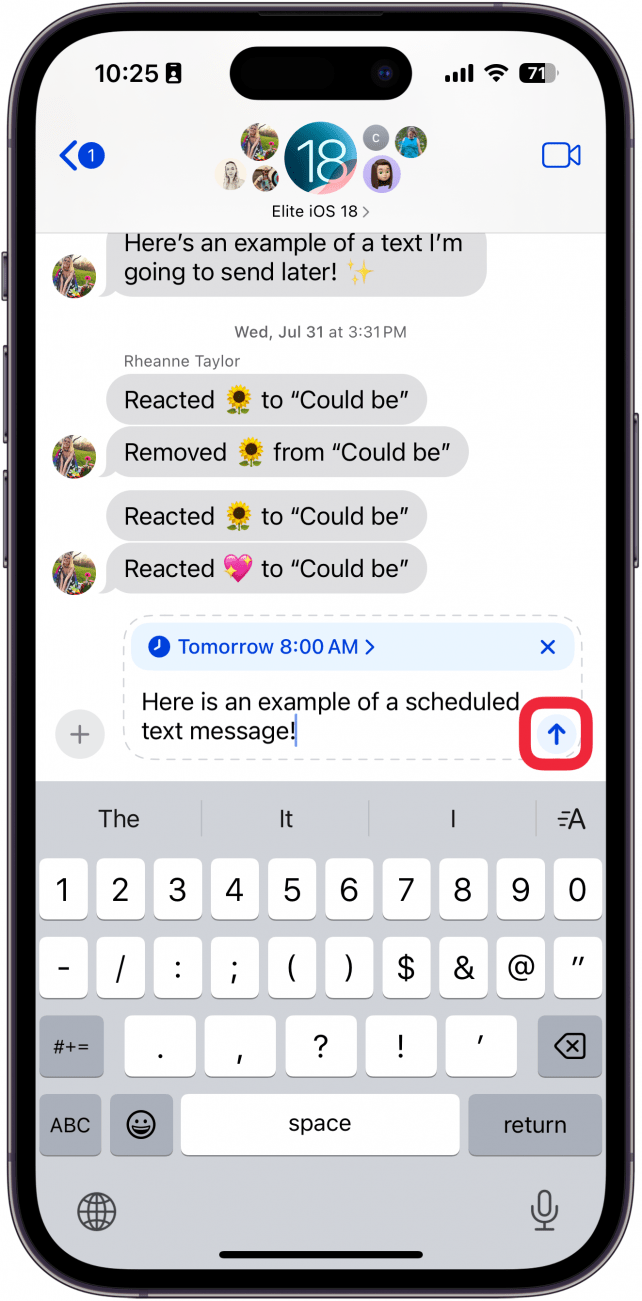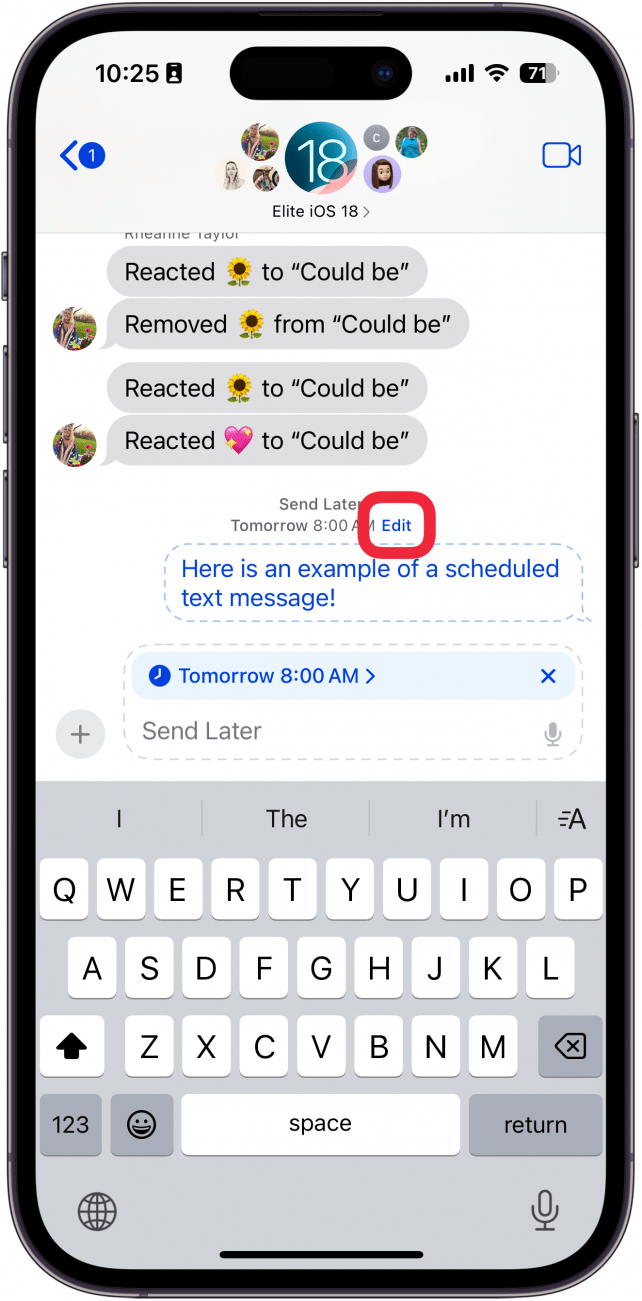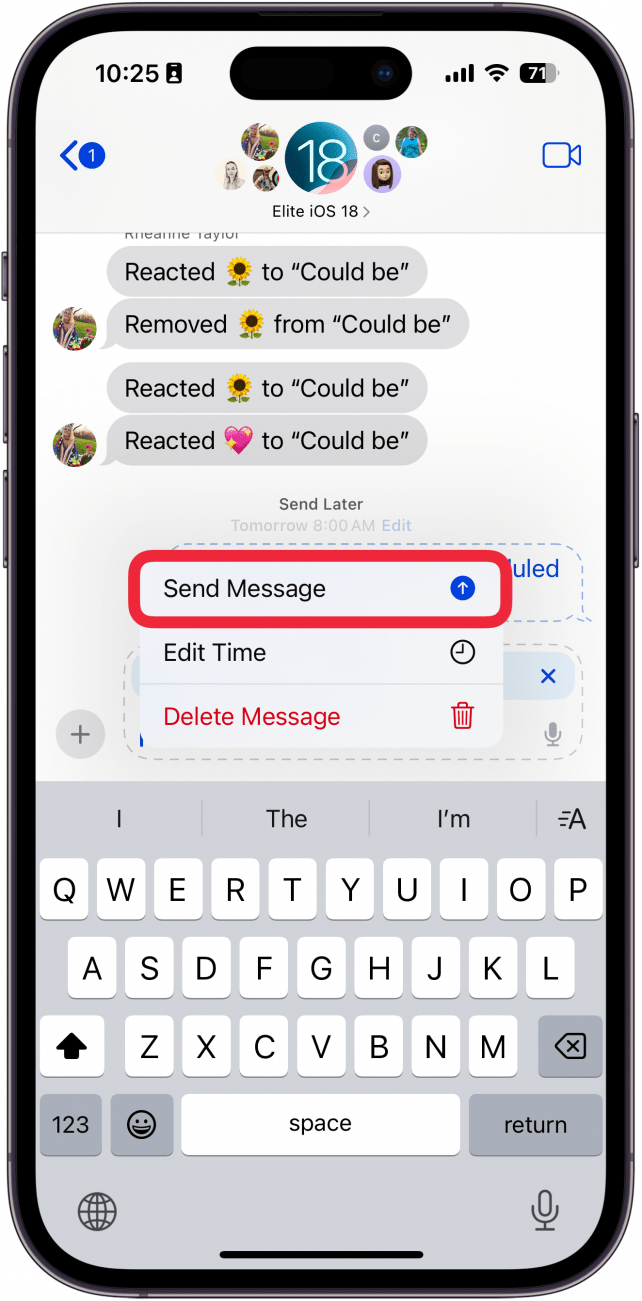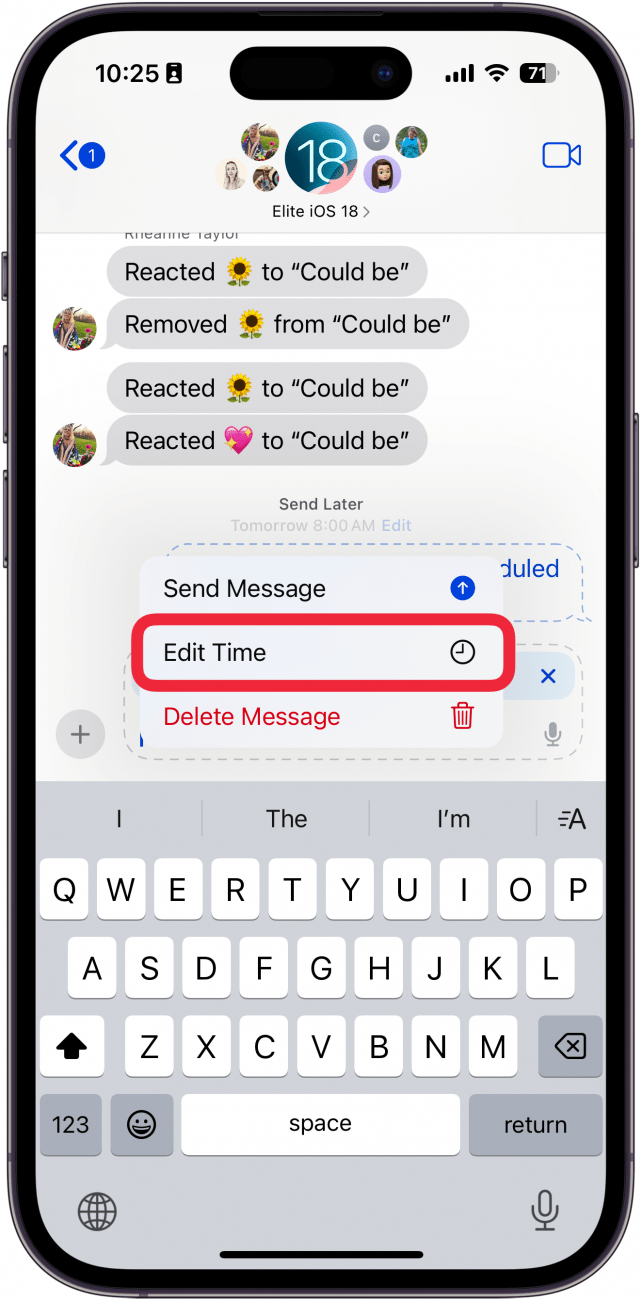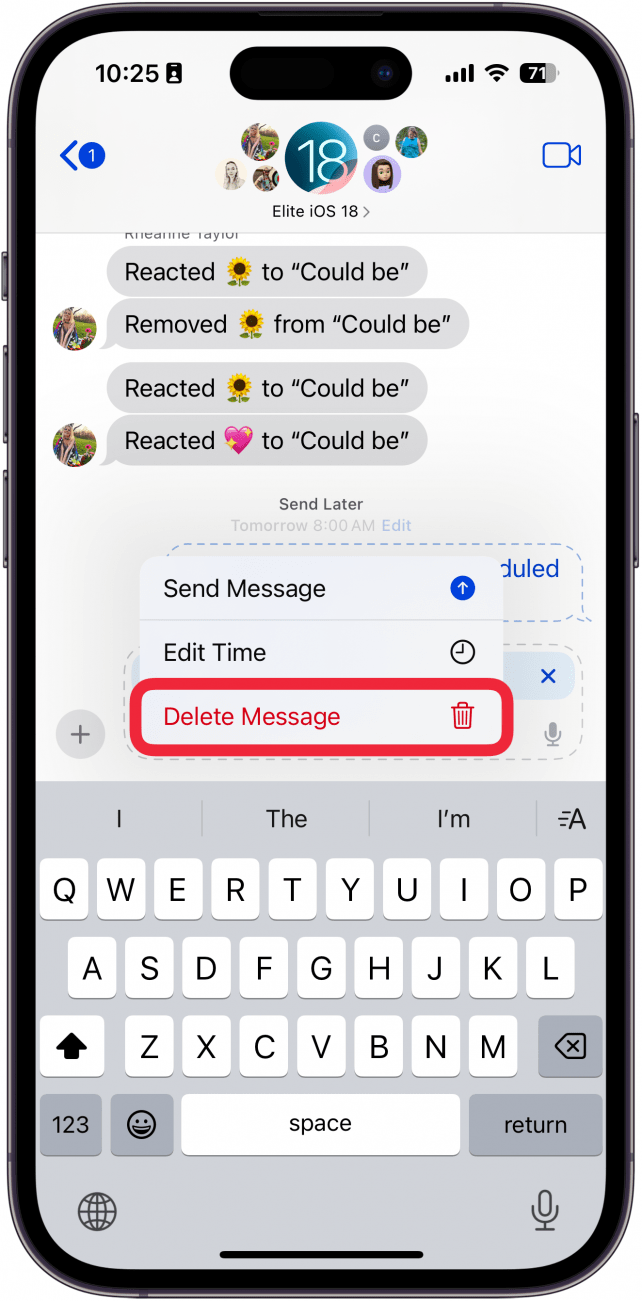Programar un mensaje en iOS solía ser una molestia que sólo podía hacerse creando un acceso directo especial. Sin embargo, el último software de Apple ahora te permite programar un mensaje en el iPhone. Sigue leyendo para saber cómo programar un mensaje de texto en tu iPhone.
Por qué te encantará este truco:
- Evita enviar mensajes de texto a horas extrañas programando tus mensajes para más tarde.
- **Programar un texto para enviar información importante para que no se olvide más tarde.
Cómo programar mensajes en iPhone
Requisitos del sistema
Este consejo funciona en iPhones con iOS 18 o posterior. Descubre cómo actualizar a la última versión de iOS.
Con las últimas actualizaciones de iOS, puedes programar un iMessage para enviarlo en una fecha posterior. He utilizado esta función a altas horas de la noche cuando recordaba que tenía que decirle algo a un amigo, pero no era tan importante como para despertarle en mitad de la noche. En lugar de eso, he programado un mensaje que se enviará a la mañana siguiente, con la información pertinente, para asegurarme de no olvidarme de enviarles el mensaje. A continuación te explicamos cómo programar mensajes en tu iPhone:
 Descubre las funciones ocultas de tu iPhoneObtén un consejo diario (con capturas de pantalla e instrucciones claras) para dominar tu iPhone en sólo un minuto al día.
Descubre las funciones ocultas de tu iPhoneObtén un consejo diario (con capturas de pantalla e instrucciones claras) para dominar tu iPhone en sólo un minuto al día.
Nota
Esto sólo funciona al enviar mensajes de texto de iMessage. Si envías mensajes RCS/SMS, no podrás utilizar la función Enviar más tarde.
- Abre una conversación de iMessage y toca el icono plus situado junto al cuadro de texto.

- Pulsa Enviar más tarde. Nota: es posible que tengas que tocar Más para encontrar el botón Enviar más tarde, ya que las opciones de este menú pueden estar organizadas de forma diferente para los distintos usuarios.

- Dependiendo de la hora del día, la fecha y la hora se establecerán automáticamente. Tóquela para cambiar cuándo se enviará su texto.

- Utilice la rueda de desplazamiento para seleccionar la fecha y hora en que desea que se envíe el texto.

- Pulse el cuadro de texto cuando haya elegido la fecha.

- Escriba el mensaje y pulse enviar.

- El texto aparecerá en una burbuja de contorno discontinuo para indicar que el texto se enviará más tarde. Seleccione Editar para realizar cambios.

- Enviar mensaje enviará el mensaje inmediatamente.

- Seleccione Editar hora para cambiar la hora a la que se enviará el texto.

- Pulse Borrar mensaje para borrarlo.

Programar un mensaje en iOS solía ser una molestia que sólo podía hacerse creando un acceso directo especial. Sin embargo, el último software de Apple ahora te permite programar un mensaje en el iPhone. Sigue leyendo para saber cómo programar un mensaje de texto en tu iPhone.
Por qué te encantará este truco:
- Evita enviar mensajes de texto a horas extrañas programando tus mensajes para más tarde.
- **Programar un texto para enviar información importante para que no se olvide más tarde.
- Cómo programar mensajes en iPhone